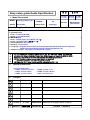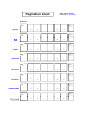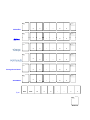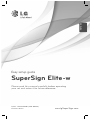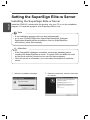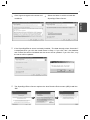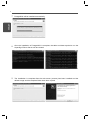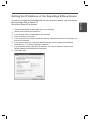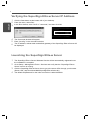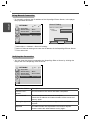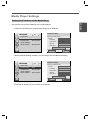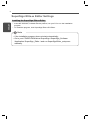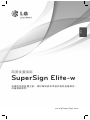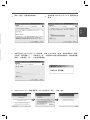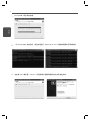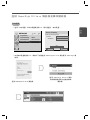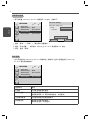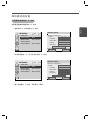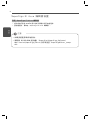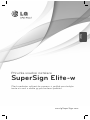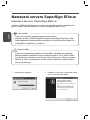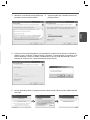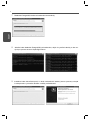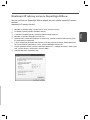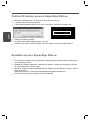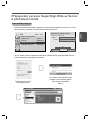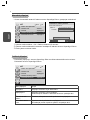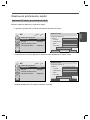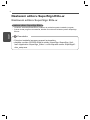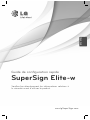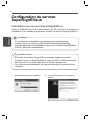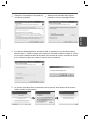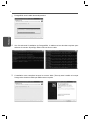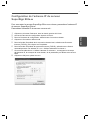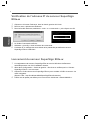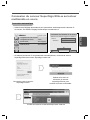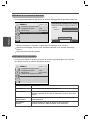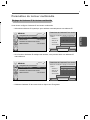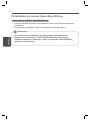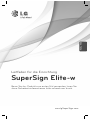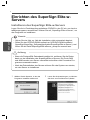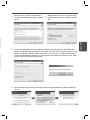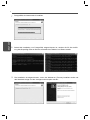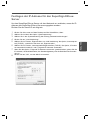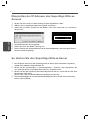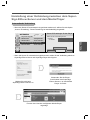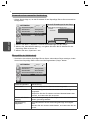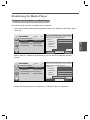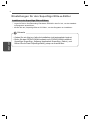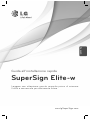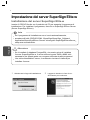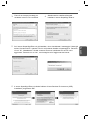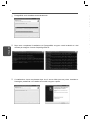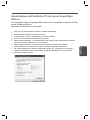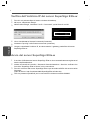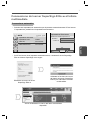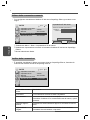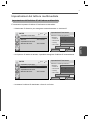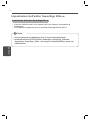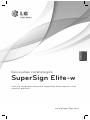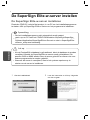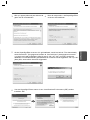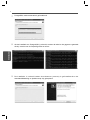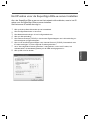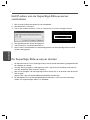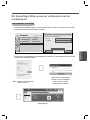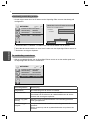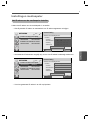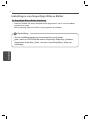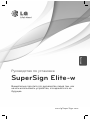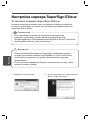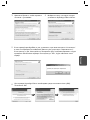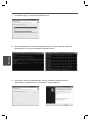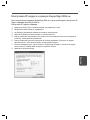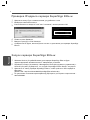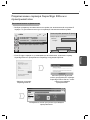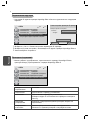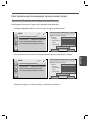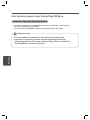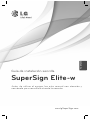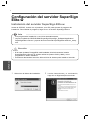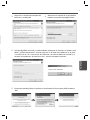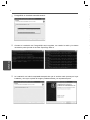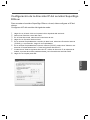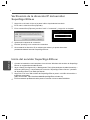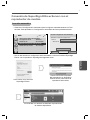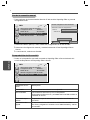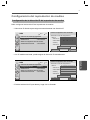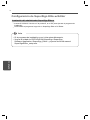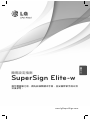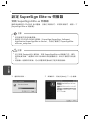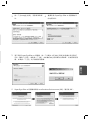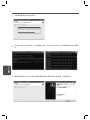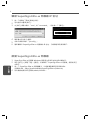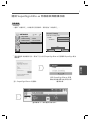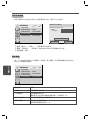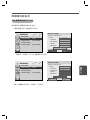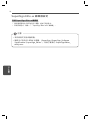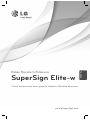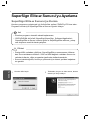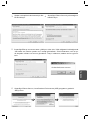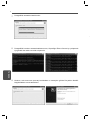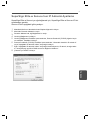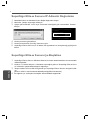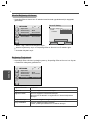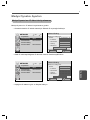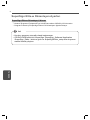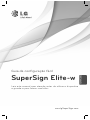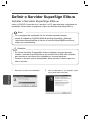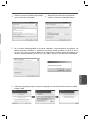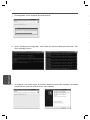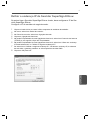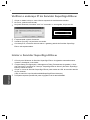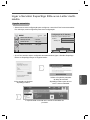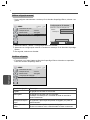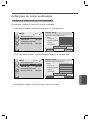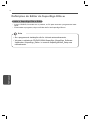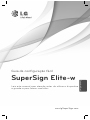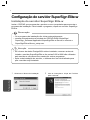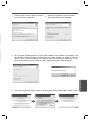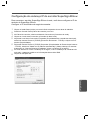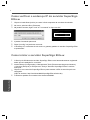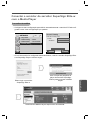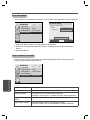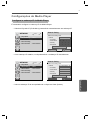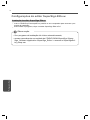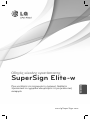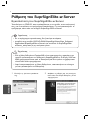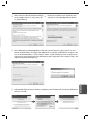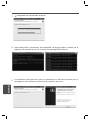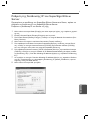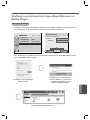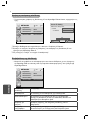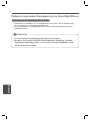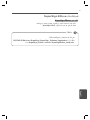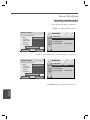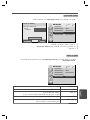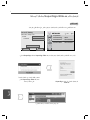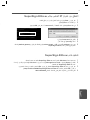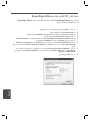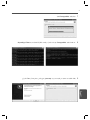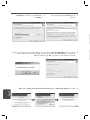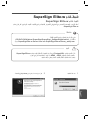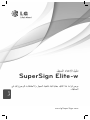La página se está cargando...
La página se está cargando...

3
2
ESPAÑOL
…
8
…
9
3
2
繁體中文
3
2
…
8
…
9
…
8
…
9
3
2
…
8
…
9
3
2
3
2
ΕΛΛΗΝΙΚΑ
…
8
…
9
…
8
…
9
Português do Brasil
ΕΛΛΗΝΙΚΑ
…
8
9
3
…
2
ﺔﻴﺑﺮﻌﻟا
Blank 10Blank
Back cover
La página se está cargando...
La página se está cargando...
La página se está cargando...
La página se está cargando...
La página se está cargando...
La página se está cargando...
La página se está cargando...
La página se está cargando...
La página se está cargando...
La página se está cargando...
La página se está cargando...
La página se está cargando...
La página se está cargando...
La página se está cargando...
La página se está cargando...
La página se está cargando...
La página se está cargando...
La página se está cargando...
La página se está cargando...
La página se está cargando...
La página se está cargando...
La página se está cargando...
La página se está cargando...
La página se está cargando...
La página se está cargando...
La página se está cargando...
La página se está cargando...
La página se está cargando...
La página se está cargando...
La página se está cargando...
La página se está cargando...
La página se está cargando...
La página se está cargando...
La página se está cargando...
La página se está cargando...
La página se está cargando...
La página se está cargando...
La página se está cargando...
La página se está cargando...
La página se está cargando...
La página se está cargando...
La página se está cargando...
La página se está cargando...
La página se está cargando...
La página se está cargando...
La página se está cargando...
La página se está cargando...
La página se está cargando...
La página se está cargando...
La página se está cargando...
La página se está cargando...
La página se está cargando...
La página se está cargando...
La página se está cargando...
La página se está cargando...
La página se está cargando...
La página se está cargando...
La página se está cargando...
La página se está cargando...
La página se está cargando...
La página se está cargando...
La página se está cargando...
La página se está cargando...
La página se está cargando...
La página se está cargando...
La página se está cargando...
La página se está cargando...
La página se está cargando...
La página se está cargando...
La página se está cargando...
La página se está cargando...
La página se está cargando...
La página se está cargando...
La página se está cargando...
La página se está cargando...
La página se está cargando...
La página se está cargando...
La página se está cargando...
La página se está cargando...
La página se está cargando...

www.lgSuperSign.com
Guía de instalación sencilla
SuperSign Elite-w
Antes de utilizar el equipo, lea este manual con atención y
consérvelo para consultarlo cuando lo necesite.
ESPAÑOL

2
ESPAÑOL
Configuración del servidor SuperSign
Elite-w
Instalación del servidor SuperSign Elite-w
Inserte el CD/DVD, incluido con el producto, en el PC para ejecutar el programa de
instalación. Para instalar el programa, haga clic en el servidor SuperSign Elite-w.
1
Seleccione el idioma de instalación.
2
Lea las instrucciones y, a continuación,
haga clic en Siguiente para continuar.
Si el programa de instalación no se inicia automáticamente,
vaya a la unidad de CD/DVD-ROM:\SuperSign\SuperSign_Software\Application\
SuperSignElite-w Server\ y ejecute de forma manual SuperSignElite-wServer_setup.
exe.
Nota
Si la base de datos PostgreSQL está instalada, elimínela antes de instalar
SuperSignElite-w Server. El servidor utiliza los puertos 5432 y 8080 y otros
programas no deben utilizarlos.
Cuando se desinstala el servidor, debe reiniciar el sistema para instalar el servidor.
Atención

3
ESPAÑOL
6
El servidor SperSign Elite-w requiere el Java Runtime Environment (JRE).Instale el
JRE.
3
Haga clic en Acepto para aceptar los
términos y condiciones.
4
Seleccione la carpeta en la que desea
instalar el servidor SuperSign Elite-w.
5
Si SuperSignElite-w Server ya está instalado, aparecerá el mensaje “Ya existen esos
datos. ¿Desea sobrescribir?” cuando haga clic en el botón de instalación en el paso
4. Si hace clic en “Sí”, los archivos de contenido y la base de datos se iniciarán y el
servidor se actualizará. Si selecciona “No”, solo se actualiza el servidor.

4
ESPAÑOL
C
E
P
m
C
2
3
4
5
6
7
8
9
La instalación se habrá completado después de que el servidor web (tomcat) se haya
instalado y se hayan copiado la imagen predeterminada y la carpeta temporal.
7
PostgreSQL se instalará automáticamente.
8
Cuando la instalación de PostgreSQL esté completa, se crearán la tabla y los datos
necesarios para ejecutar el servidor SuperSign Elite-w.

5
ESPAÑOL
Configuración de la dirección IP del servidor SuperSign
Elite-w.
Para conectar el servidor SuperSign Elite-w a la red, debe configurar el IP del
mismo.
Configurar el IP del servidor del siguiente modo:
1
Haga clic en el botón Inicio en la parte inferior izquierda del escritorio.
2
Seleccione Panel de control del menú.
3
En el Panel de control, seleccione Conexiones de red.
4
Haga clic en Conexión de área local.
5
En la ventana Propiedades de conexión de área local, seleccione Protocolo Internet
(TCP/IP) y, a continuación, haga clic en Propiedades.
6
En la ventana Propiedades de Protocolo Internet (TCP/IP), seleccione "Obtener una
dirección IP automáticamente" o "Usar la siguiente dirección IP".
7
Si selecciona "Usar la siguiente dirección IP", rellene la dirección IP, la máscara de
subred, la puerta de enlace predeterminada y la información del servidor DNS.
8
Haga clic en Aceptar para salir.

6
ESPAÑOL
Verificación de la dirección IP del servidor
SuperSign Elite-w
Inicio del servidor SuperSign Elite-w
1
Haga clic en el botón Inicio en la parte inferior izquierda del escritorio.
2
En el menú, seleccione Run (Ejecutar).
3
En la ventana Run (Ejecutar), escriba "cmd" o "command," y haga clic en Aceptar.
4
Aparecerá la ventana de comandos.
5
Escriba "ipconfig" en la ventana de comandos.
6
Se mostrarán la dirección IP, la máscara de subred y la puerta de enlace
predeterminada del servidor SuperSign Elite-w.
1
Cuando la instalación esté completa, el servicio de Windows del servidor de SuperSign
Elite-w se registrará automáticamente.
2
Vaya a Setup (Configuración) > Management Tools (Herramientas de administración) >
Services (Servicios) y compruebe que el servicio "SuperSign Elite-w Server" (servidor
de SuperSign Elite-w) se está ejecutando.
3
Haga clic en el icono del servidor de SuperSign Elite-w para ir a la URL del servidor a
través del navegador.
(URL del servidor: http://localhost:8080/SuperSignElite-w/index.do)
4
El ID/contraseña predeterminados para la conexión inicial es admin/000000.

7
ESPAÑOL
Conexión de SuperSign Elite-w Server con el
reproductor de medios
Conexión automática
Seleccione Configuración automática para configurar automáticamente el IP del
servidor. Está ajustado en Configuración automática de forma predeterminada.
Si el IP del servidor se configura de forma automática, conecte el servidor SuperSign
Elite-w con el reproductor SuperSign del siguiente modo:
Inicie sesión en el servidor
SuperSign Elite-w.
Use la función de búsqueda
del reproductor en SuperSign
Elite-w Server para buscar el
reproductor de medios.
Se mostrará una lista de los distintos reproductores
de medios disponibles.
Modo de configuración de IP del servidor
Seleccione el modo de configuración IP.
Modo IP
• Dirección IP
Salida
Prev.
OK
0 . 0 . 0 . 0
◄ Configuración automática de IP ►
Mover OK
RED
ꔋ
• Selección del nombre del reproductor
• Configuración de red : Alámbrica
• Estado de red : No conectado
• Modo de configuración de IP del servidor
• Estado de IP de servidor : No conectado

8
ESPAÑOL
Uso de la conexión manual
Comprobación de la conexión
Para configurar de forma manual la dirección IP del servidor SuperSign Elite-w, proceda
del siguiente modo:
Puede ver el reproductor que está conectado a SuperSign Elite-w Server haciendo clic
en la ficha Reproductor de SuperSign Elite-w Server
.
1
Seleccione Menu (Menú) > Red > Modo de configuración de IP del servidor.
2
Seleccione Configuración manual y escriba la dirección IP de SuperSign Elite-w
Server.
3
A continuación, seleccione Guardar.
Estado de la con-
exión
Descripción
Conectado La conexión al servidor se ha completado.
No conectado La conexión al servidor no se ha completado.
Compruebe la dirección IP y el estado de la red del servidor e
inténtelo de nuevo.
Esperando apro-
bación
Esperando a que el administrador apruebe la solicitud de
conexión.
Aprobación den-
egada
El administrador ha rechazado la solicitud de conexión.
Por favor, póngase en contacto con el administrador y vuelva
a intentarlo.
Modo de configuración de IP del servidor
Seleccione el modo de configuración IP.
Modo IP
• Dirección IP
Salida
Prev.
OK
0 . 0 . 0 . 0
◄ Configuración manual de IP ►
Mover OK
RED
ꔋ
• Selección del nombre del reproductor
• Configuración de red : Alámbrica
• Estado de red : No conectado
• Modo de configuración de IP del servidor
• Estado de IP de servidor : No conectado
Mover OK
RED
ꔋ
• Selección del nombre del reproductor
• Configuración de red : Alámbrica
• Estado de red : No conectado
• Modo de configuración de IP del servidor
• Estado de IP de servidor : No conectado

9
ESPAÑOL
Configuración de la dirección IP del reproductor de medios
Debe configurar la dirección IP del reproductor de medios.
Seleccione IP dinámica para asignar automáticamente una dirección IP.
Con IP estática activada, puede asignar la dirección IP manualmente.
Escriba la dirección IP que desee y haga clic en Guardar.
Configuración del reproductor de medios
Mover OK
RED
ꔋ
• Selección del nombre del reproductor
• Configuración de red : Alámbrica
• Estado de red : No conectado
• Modo de configuración de IP
del servidor
• Estado de IP de servidor : No conectado
Mover OK
RED
ꔋ
• Selección del nombre del reproductor
• Configuración de red : Alámbrica
• Estado de red : No conectado
• Modo de configuración de IP
del servidor
• Estado de IP de servidor : No conectado
Modo de configuración de IP del servidor
Seleccione el modo de configuración IP.
Modo IP
• Dirección IP
• Subnet Mask
• Gateway
• DNS Server
Salida
Prev.
OK
0 . 0 . 0 . 0
0 . 0 . 0 . 0
0 . 0 . 0 . 0
◄ Configuración automática de IP ►
255 . 255 . 0 . 0
Modo de configuración de IP del servidor
Seleccione el modo de configuración IP.
Modo IP
• Dirección IP
• Subnet Mask
• Gateway
• DNS Server
Salida
Prev.
OK
0 . 0 . 0 . 0
0 . 0 . 0 . 0
0 . 0 . 0 . 0
◄ Configuración manual de IP ►
255 . 255 . 0 . 0

10
ESPAÑOL
Inserte el CD/DVD, incluido con el producto, en el PC para ejecutar el programa de
instalación.
Para instalar el programa, haga clic en SuperSign Elite-w PC Editor.
Configuración de SuperSign Elite-w Editor
Instalación del administrador SuperSign Elite-w
Si el programa de instalación no se inicia automáticamente,
Vaya a la unidad de CD/DVD-ROM:\SuperSign \SuperSign_
Software \Application \SuperSign_Editor \ y ejecute de forma manual
SuperSignEditor_setup.exe.
Nota
La página se está cargando...
La página se está cargando...
La página se está cargando...
La página se está cargando...
La página se está cargando...
La página se está cargando...
La página se está cargando...
La página se está cargando...
La página se está cargando...
La página se está cargando...
La página se está cargando...
La página se está cargando...
La página se está cargando...
La página se está cargando...
La página se está cargando...
La página se está cargando...
La página se está cargando...
La página se está cargando...
La página se está cargando...
La página se está cargando...
La página se está cargando...
La página se está cargando...
La página se está cargando...
La página se está cargando...
La página se está cargando...
La página se está cargando...
La página se está cargando...
La página se está cargando...
La página se está cargando...
La página se está cargando...
La página se está cargando...
La página se está cargando...
La página se está cargando...
La página se está cargando...
La página se está cargando...
La página se está cargando...

7
Português do Brasil
Conectar o servidor do servidor SuperSign Elite-w
com o Media Player
Conexão automática
Configure a Auto configuração para definir automaticamente o servidor IP. Está confi-
gurado como “Auto configuração” por padrão.
Se o IP de servidor for configurado automaticamente, conecte o servidor SuperSign Elite-
w ao SuperSign Player conforme segue:
Efetue login no servidor
SuperSign Elite-w.
Use a função de pesquisa do
player do servidor SuperSign
Elite-w para encontrar o Media
Player.
Uma lista dos Media Players disponíveis será exibida.
Server IP Setting
Select the IP setting mode.
IP Mode
• IP Address
ExitPrevious
OK
0 . 0 . 0 . 0
◄ IP Auto Setting ►
Move OK
NETWORK
ꔋ
• Player Name
• Network Setting : Wired
• Network Status : Not connected
• Server IP Setting
• Server IP Status : Not connected
La página se está cargando...
La página se está cargando...
La página se está cargando...
La página se está cargando...
La página se está cargando...
La página se está cargando...
La página se está cargando...
La página se está cargando...
La página se está cargando...
La página se está cargando...
La página se está cargando...
La página se está cargando...
La página se está cargando...
La página se está cargando...
La página se está cargando...
La página se está cargando...
La página se está cargando...
La página se está cargando...
La página se está cargando...
La página se está cargando...
La página se está cargando...
La página se está cargando...
La página se está cargando...
La página se está cargando...
La página se está cargando...
Transcripción de documentos
ESPAÑOL 2 3 … … 8 9 繁體中文 2 3 … … 8 9 2 3 … … 8 9 2 3 … … 8 9 2 3 … … 8 9 2 3 … … 8 9 Português do Brasil ΕΛΛΗΝΙΚΑ اﻟﻌﺮﺑﻴﺔ Blank Blank 10 9 8 … … 3 2 Back cover ESPAÑOL Guía de instalación sencilla SuperSign Elite-w Antes de utilizar el equipo, lea este manual con atención y consérvelo para consultarlo cuando lo necesite. www.lgSuperSign.com 2 Configuración del servidor SuperSign Elite-w Instalación del servidor SuperSign Elite-w Inserte el CD/DVD, incluido con el producto, en el PC para ejecutar el programa de instalación. Para instalar el programa, haga clic en el servidor SuperSign Elite-w. Nota Si el programa de instalación no se inicia automáticamente, vaya a la unidad de CD/DVD-ROM:\SuperSign\SuperSign_Software\Application\ SuperSignElite-w Server\ y ejecute de forma manual SuperSignElite-wServer_setup. exe. Atención ESPAÑOL Si la base de datos PostgreSQL está instalada, elimínela antes de instalar SuperSignElite-w Server. El servidor utiliza los puertos 5432 y 8080 y otros programas no deben utilizarlos. Cuando se desinstala el servidor, debe reiniciar el sistema para instalar el servidor. 1 Seleccione el idioma de instalación. 2 Lea las instrucciones y, a continuación, haga clic en Siguiente para continuar. 3 3 Haga clic en Acepto para aceptar los términos y condiciones. 4 5 Si SuperSignElite-w Server ya está instalado, aparecerá el mensaje “Ya existen esos datos. ¿Desea sobrescribir?” cuando haga clic en el botón de instalación en el paso 4. Si hace clic en “Sí”, los archivos de contenido y la base de datos se iniciarán y el servidor se actualizará. Si selecciona “No”, solo se actualiza el servidor. 6 El servidor SperSign Elite-w requiere el Java Runtime Environment (JRE).Instale el JRE. Seleccione la carpeta en la que desea instalar el servidor SuperSign Elite-w. ESPAÑOL 4 7 PostgreSQL se instalará automáticamente. C E P m C 2 3 4 5 8 Cuando la instalación de PostgreSQL esté completa, se crearán la tabla y los datos necesarios para ejecutar el servidor SuperSign Elite-w. 6 7 ESPAÑOL 8 9 La instalación se habrá completado después de que el servidor web (tomcat) se haya instalado y se hayan copiado la imagen predeterminada y la carpeta temporal. 5 Configuración de la dirección IP del servidor SuperSign Elite-w. Para conectar el servidor SuperSign Elite-w a la red, debe configurar el IP del mismo. Configurar el IP del servidor del siguiente modo: 1 2 3 4 5 6 7 8 Haga clic en el botón Inicio en la parte inferior izquierda del escritorio. Seleccione Panel de control del menú. En el Panel de control, seleccione Conexiones de red. Haga clic en Conexión de área local. En la ventana Propiedades de conexión de área local, seleccione Protocolo Internet (TCP/IP) y, a continuación, haga clic en Propiedades. En la ventana Propiedades de Protocolo Internet (TCP/IP), seleccione "Obtener una dirección IP automáticamente" o "Usar la siguiente dirección IP". Si selecciona "Usar la siguiente dirección IP", rellene la dirección IP, la máscara de subred, la puerta de enlace predeterminada y la información del servidor DNS. Haga clic en Aceptar para salir. ESPAÑOL 6 Verificación de la dirección IP del servidor SuperSign Elite-w 1 2 3 Haga clic en el botón Inicio en la parte inferior izquierda del escritorio. En el menú, seleccione Run (Ejecutar). En la ventana Run (Ejecutar), escriba "cmd" o "command," y haga clic en Aceptar. 4 5 6 Aparecerá la ventana de comandos. Escriba "ipconfig" en la ventana de comandos. Se mostrarán la dirección IP, la máscara de subred y la puerta de enlace predeterminada del servidor SuperSign Elite-w. ESPAÑOL Inicio del servidor SuperSign Elite-w 1 2 3 4 Cuando la instalación esté completa, el servicio de Windows del servidor de SuperSign Elite-w se registrará automáticamente. Vaya a Setup (Configuración) > Management Tools (Herramientas de administración) > Services (Servicios) y compruebe que el servicio "SuperSign Elite-w Server" (servidor de SuperSign Elite-w) se está ejecutando. Haga clic en el icono del servidor de SuperSign Elite-w para ir a la URL del servidor a través del navegador. (URL del servidor: http://localhost:8080/SuperSignElite-w/index.do) El ID/contraseña predeterminados para la conexión inicial es admin/000000. 7 Conexión de SuperSign Elite-w Server con el reproductor de medios Conexión automática Seleccione Configuración automática para configurar automáticamente el IP del servidor. Está ajustado en Configuración automática de forma predeterminada. Modo de configuración de IP del servidor RED Mover OK Seleccione el modo de configuración IP. • Selección del nombre del reproductor • Configuración de red : Alámbrica • Estado de red : No conectado • Modo de configuración de IP del servidor • Estado de IP de servidor Modo IP ◄ Configuración automática de IP ► • Dirección IP 0 . 0 . 0 . 0 ꔋ : No conectado OK Prev. Salida Si el IP del servidor se configura de forma automática, conecte el servidor SuperSign Elite-w con el reproductor SuperSign del siguiente modo: ESPAÑOL Inicie sesión en el servidor SuperSign Elite-w. Use la función de búsqueda del reproductor en SuperSign Elite-w Server para buscar el reproductor de medios. Se mostrará una lista de los distintos reproductores de medios disponibles. 8 Uso de la conexión manual Para configurar de forma manual la dirección IP del servidor SuperSign Elite-w, proceda del siguiente modo: Modo de configuración de IP del servidor RED Mover OK Seleccione el modo de configuración IP. • Selección del nombre del reproductor • Configuración de red : Alámbrica • Estado de red : No conectado • Modo de configuración de IP del servidor • Estado de IP de servidor Modo IP ◄ Configuración manual de IP ► • Dirección IP 0 . 0 . 0 . 0 ꔋ : No conectado OK Prev. Salida 1 Seleccione Menu (Menú) > Red > Modo de configuración de IP del servidor. 2 Seleccione Configuración manual y escriba la dirección IP de SuperSign Elite-w Server. 3 A continuación, seleccione Guardar. ESPAÑOL Comprobación de la conexión Puede ver el reproductor que está conectado a SuperSign Elite-w Server haciendo clic en la ficha Reproductor de SuperSign Elite-w Server. RED Mover OK • Selección del nombre del reproductor • Configuración de red : Alámbrica • Estado de red : No conectado • Modo de configuración de IP del servidor • Estado de IP de servidor : No conectado ꔋ Estado de la conexión Descripción Conectado La conexión al servidor se ha completado. No conectado La conexión al servidor no se ha completado. Compruebe la dirección IP y el estado de la red del servidor e inténtelo de nuevo. Esperando aprobación Esperando a que el administrador apruebe la solicitud de conexión. Aprobación denegada El administrador ha rechazado la solicitud de conexión. Por favor, póngase en contacto con el administrador y vuelva a intentarlo. 9 Configuración del reproductor de medios Configuración de la dirección IP del reproductor de medios Debe configurar la dirección IP del reproductor de medios. Seleccione IP dinámica para asignar automáticamente una dirección IP. RED Modo de configuración de IP del servidor Mover OK Seleccione el modo de configuración IP. • Selección del nombre del reproductor • Configuración de red : Alámbrica • Estado de red : No conectado ꔋ • Modo de configuración de IP del servidor • Estado de IP de servidor : No conectado Modo IP ◄ Configuración automática de IP ► • Dirección IP 0 • Subnet Mask 255 . 255 . 0 . 0 • Gateway 0 . 0 . 0 . 0 • DNS Server 0 . 0 . 0 . 0 . 0 . 0 . 0 OK Salida Prev. Con IP estática activada, puede asignar la dirección IP manualmente. Modo de configuración de IP del servidor Mover OK Seleccione el modo de configuración IP. • Selección del nombre del reproductor • Configuración de red : Alámbrica • Estado de red : No conectado • Modo de configuración de IP del servidor • Estado de IP de servidor : No conectado ꔋ Modo IP ◄ Configuración manual de IP ► • Dirección IP 0 • Subnet Mask 255 . 255 . 0 . 0 • Gateway 0 . 0 . 0 . 0 • DNS Server 0 . 0 . 0 . 0 . 0 . 0 . 0 OK Prev. Escriba la dirección IP que desee y haga clic en Guardar. Salida ESPAÑOL RED 10 Configuración de SuperSign Elite-w Editor Instalación del administrador SuperSign Elite-w Inserte el CD/DVD, incluido con el producto, en el PC para ejecutar el programa de instalación. Para instalar el programa, haga clic en SuperSign Elite-w PC Editor. Nota ESPAÑOL Si el programa de instalación no se inicia automáticamente, Vaya a la unidad de CD/DVD-ROM:\SuperSign \SuperSign_ Software \Application \SuperSign_Editor \ y ejecute de forma manual SuperSignEditor_setup.exe. 7 Conectar o servidor do servidor SuperSign Elite-w com o Media Player Conexão automática Configure a Auto configuração para definir automaticamente o servidor IP. Está configurado como “Auto configuração” por padrão. Server IP Setting NETWORK Move OK Select the IP setting mode. • Player Name • Network Setting : Wired • Network Status : Not connected • IP Address ◄ 0 IP Auto Setting ► . 0 0 . 0 . ꔋ • Server IP Setting • Server IP Status IP Mode : Not connected OK Previous Exit Se o IP de servidor for configurado automaticamente, conecte o servidor SuperSign Elitew ao SuperSign Player conforme segue: Uma lista dos Media Players disponíveis será exibida. Português do Brasil Efetue login no servidor SuperSign Elite-w. Use a função de pesquisa do player do servidor SuperSign Elite-w para encontrar o Media Player.-
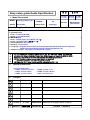 1
1
-
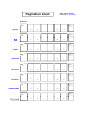 2
2
-
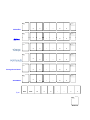 3
3
-
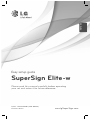 4
4
-
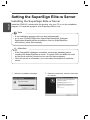 5
5
-
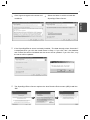 6
6
-
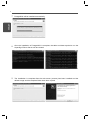 7
7
-
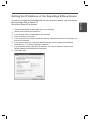 8
8
-
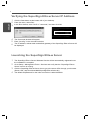 9
9
-
 10
10
-
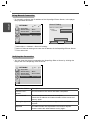 11
11
-
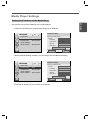 12
12
-
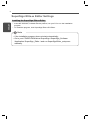 13
13
-
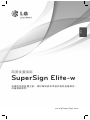 14
14
-
 15
15
-
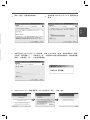 16
16
-
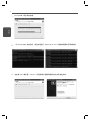 17
17
-
 18
18
-
 19
19
-
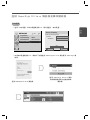 20
20
-
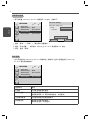 21
21
-
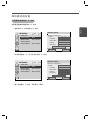 22
22
-
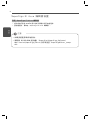 23
23
-
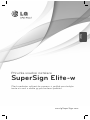 24
24
-
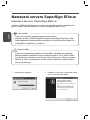 25
25
-
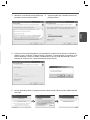 26
26
-
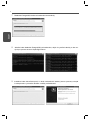 27
27
-
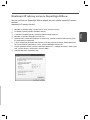 28
28
-
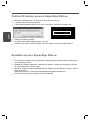 29
29
-
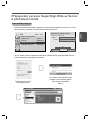 30
30
-
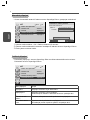 31
31
-
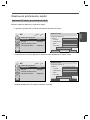 32
32
-
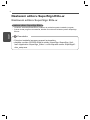 33
33
-
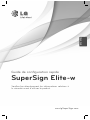 34
34
-
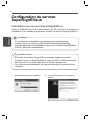 35
35
-
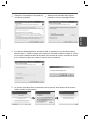 36
36
-
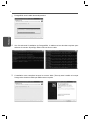 37
37
-
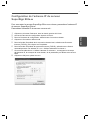 38
38
-
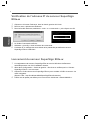 39
39
-
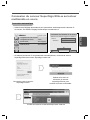 40
40
-
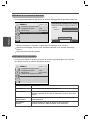 41
41
-
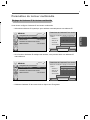 42
42
-
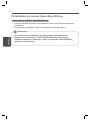 43
43
-
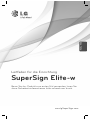 44
44
-
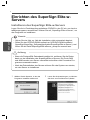 45
45
-
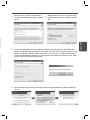 46
46
-
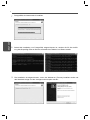 47
47
-
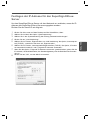 48
48
-
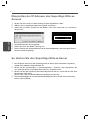 49
49
-
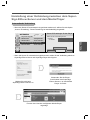 50
50
-
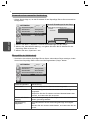 51
51
-
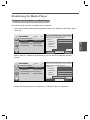 52
52
-
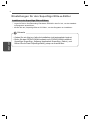 53
53
-
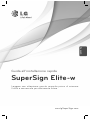 54
54
-
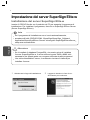 55
55
-
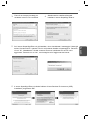 56
56
-
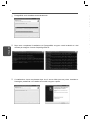 57
57
-
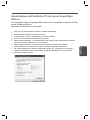 58
58
-
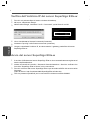 59
59
-
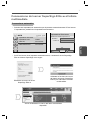 60
60
-
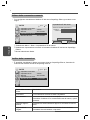 61
61
-
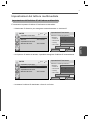 62
62
-
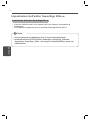 63
63
-
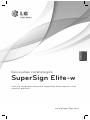 64
64
-
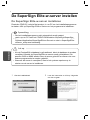 65
65
-
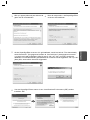 66
66
-
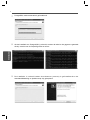 67
67
-
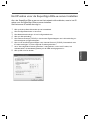 68
68
-
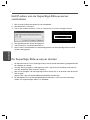 69
69
-
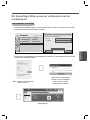 70
70
-
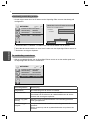 71
71
-
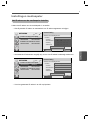 72
72
-
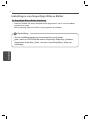 73
73
-
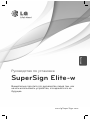 74
74
-
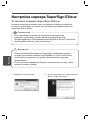 75
75
-
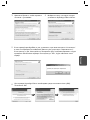 76
76
-
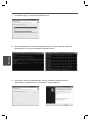 77
77
-
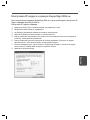 78
78
-
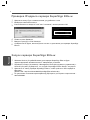 79
79
-
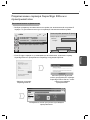 80
80
-
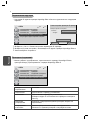 81
81
-
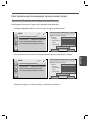 82
82
-
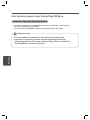 83
83
-
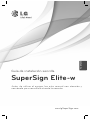 84
84
-
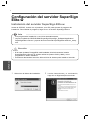 85
85
-
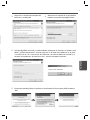 86
86
-
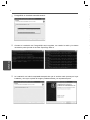 87
87
-
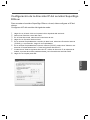 88
88
-
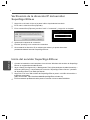 89
89
-
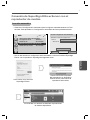 90
90
-
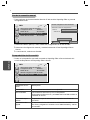 91
91
-
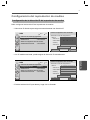 92
92
-
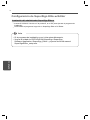 93
93
-
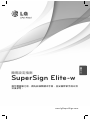 94
94
-
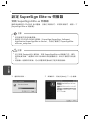 95
95
-
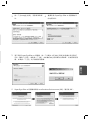 96
96
-
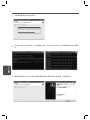 97
97
-
 98
98
-
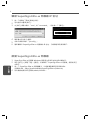 99
99
-
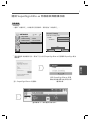 100
100
-
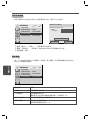 101
101
-
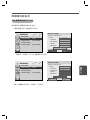 102
102
-
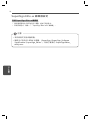 103
103
-
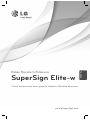 104
104
-
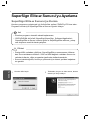 105
105
-
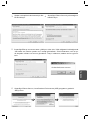 106
106
-
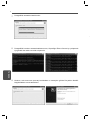 107
107
-
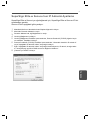 108
108
-
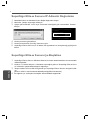 109
109
-
 110
110
-
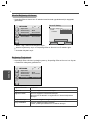 111
111
-
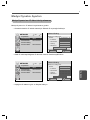 112
112
-
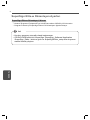 113
113
-
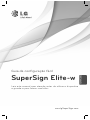 114
114
-
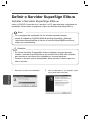 115
115
-
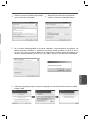 116
116
-
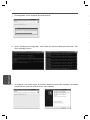 117
117
-
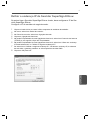 118
118
-
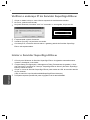 119
119
-
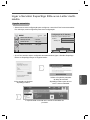 120
120
-
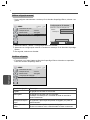 121
121
-
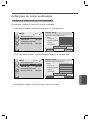 122
122
-
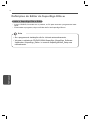 123
123
-
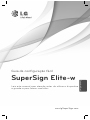 124
124
-
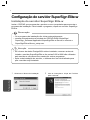 125
125
-
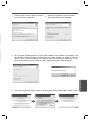 126
126
-
 127
127
-
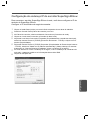 128
128
-
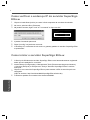 129
129
-
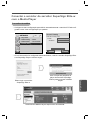 130
130
-
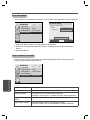 131
131
-
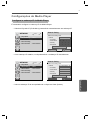 132
132
-
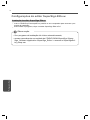 133
133
-
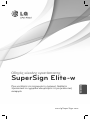 134
134
-
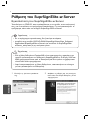 135
135
-
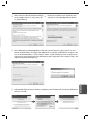 136
136
-
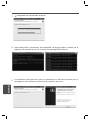 137
137
-
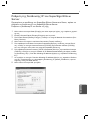 138
138
-
 139
139
-
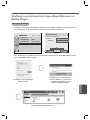 140
140
-
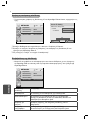 141
141
-
 142
142
-
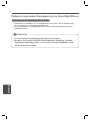 143
143
-
 144
144
-
 145
145
-
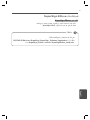 146
146
-
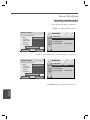 147
147
-
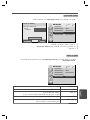 148
148
-
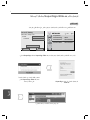 149
149
-
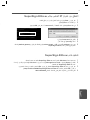 150
150
-
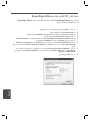 151
151
-
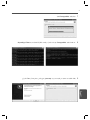 152
152
-
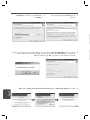 153
153
-
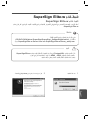 154
154
-
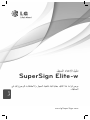 155
155
LG 32WL30MS-B El manual del propietario
- Tipo
- El manual del propietario
- Este manual también es adecuado para
en otros idiomas
- français: LG 32WL30MS-B Le manuel du propriétaire
- italiano: LG 32WL30MS-B Manuale del proprietario
- English: LG 32WL30MS-B Owner's manual
- Deutsch: LG 32WL30MS-B Bedienungsanleitung
- русский: LG 32WL30MS-B Инструкция по применению
- Nederlands: LG 32WL30MS-B de handleiding
- português: LG 32WL30MS-B Manual do proprietário
- čeština: LG 32WL30MS-B Návod k obsluze
- Türkçe: LG 32WL30MS-B El kitabı
Artículos relacionados
-
LG 55WS50MS-B Manual de usuario
-
LG 42WS50MS-B El manual del propietario
-
LG 47WS50BS-B Manual de usuario
-
LG NA1000-EAQF Manual de usuario
-
LG 84WS70B Guía de instalación
-
LG 42LS4600 guía de instalación rápida
-
LG 47LV35A-5B Manual de usuario
-
LG 84WS70BS guía de instalación rápida
-
LG 47LV35A-5B guía de instalación rápida
-
LG 86UH5E-B El manual del propietario